在现代社会中电脑已经成为我们生活中不可或缺的工具之一,有时我们会面临电脑无法识别USB设备的问题,尤其是在使用Windows10操作系统时更为常见。其中打印机USB设备的无法识别更是让人头疼不已。当我们遇到这种情况时应该如何解决呢?本文将探讨这个问题,并提供一些解决方案。无论是对于专业人士还是普通用户来说,这都是一篇有价值的文章。
Win10电脑无法识别打印机USB设备怎么办
操作方法:
1.方法1:卸载驱动,然后重新连接外置硬盘
打开控制面板(小图标查看)—设备管理器,在磁盘驱动器列表中找到你的设备,右击卸载。
拔下USB数据线,并重新连接。此时驱动程序会自动加载,一般可恢复正常。
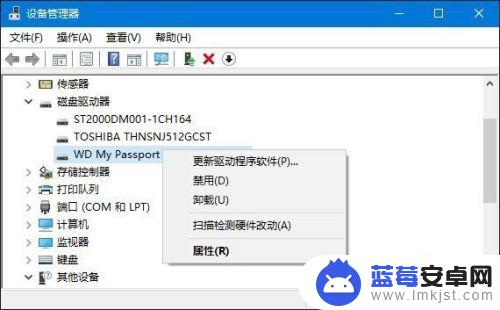
2.方法2:重新安装USB控制器。
打开控制面板(小图标查看)—设备管理器,展开通用串行总线控制器。右键单击设备选择“卸载”,每个设备重复以上操作。完成后,重新启动计算机,系统会自动安装USB控制器。
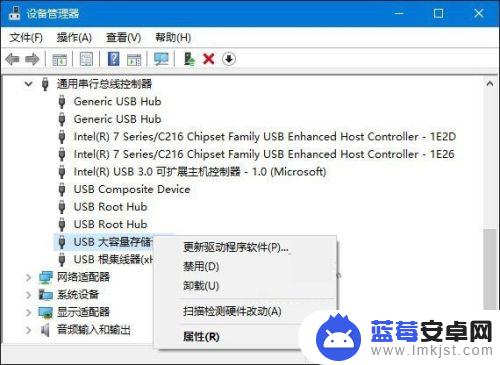
3.方法3:禁用 USB 选择性暂停设置。
控制面板——电源选项,单击当前所选的电源计划旁边的更改计划设置。
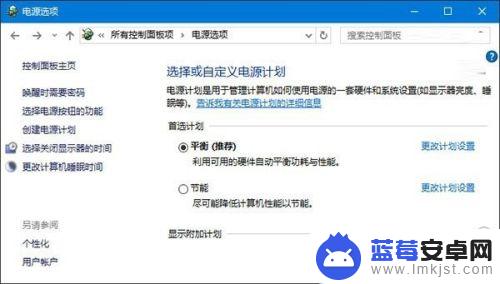
4.单击更改高级电源设置。
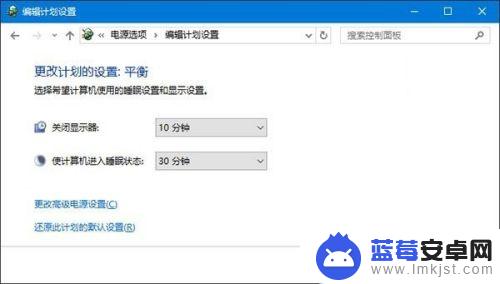
5.展开USB设置—USB选择性暂停设置,将其设置为“已禁用”,确定。
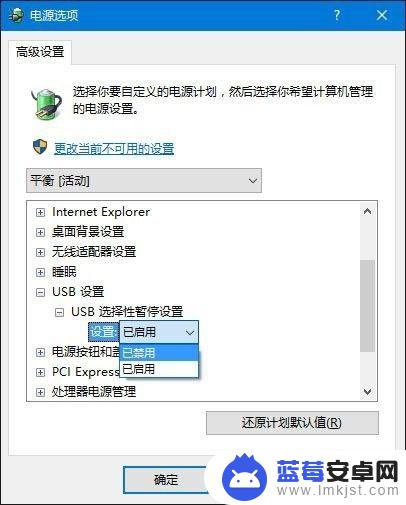
以上就是电脑为什么无法识别USB的全部内容,如果遇到这种情况,你可以根据以上操作来解决,非常简单快速、一步到位。












